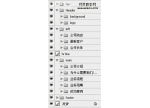photoshop教程:调制一杯创意咖啡(6)
来源:未知
作者:kkfifgk
学习:6924人次
作者vind 出处:中国教程网论坛
效果:

素材:
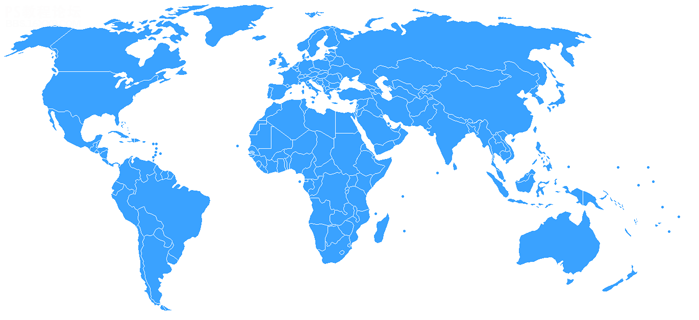

以下是详细的photoshop教程步骤::1.先打开2张素材
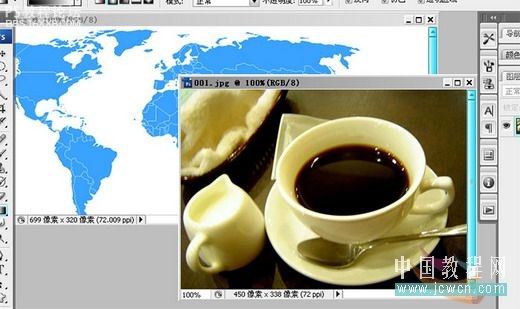
2.把地图素材用移动工具拖动(或复制粘贴)到咖啡杯那张图里,然后ctrl+T变换成大致杯口大小
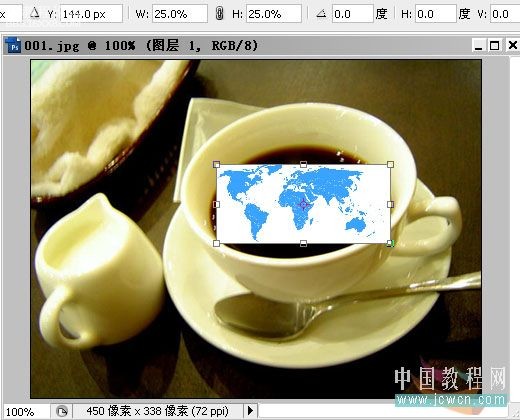
3.按住ctrl键点击地图那个图层的缩略图,以"载入选区"

4.滤镜-扭曲-球面化,使地图略有些弧度曲线,不至于感觉太平
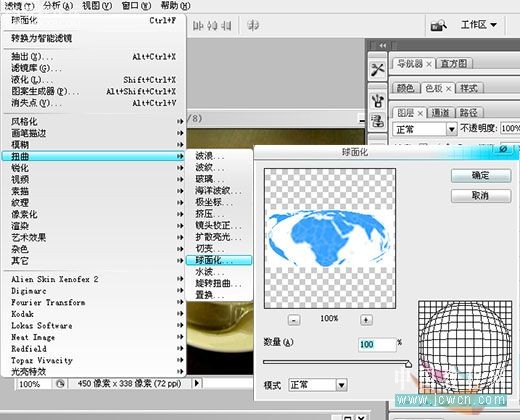
5.取消咖啡杯背景层前的小眼睛
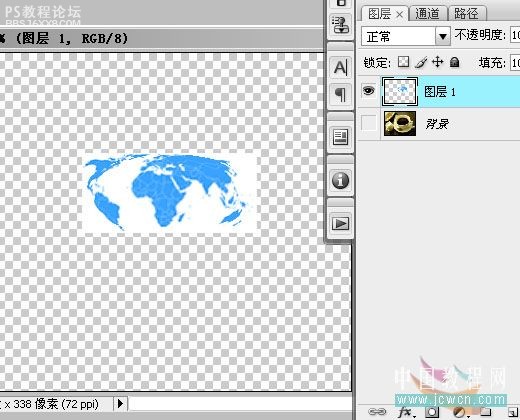
"ctrl+alt+1" 载入红通道选区,"ctrl+shift+i" 反向选则, 这步主要是为了选出地图蓝色部分,当然也可以用"魔棒工具"等选择,看自己习惯

6.新建个图层,在选区内填充白色或浅黄色

7.ctrl+T 变换下适当的位置

8.调低点不透明度,用橡皮擦工具擦掉超出杯子多余的像素
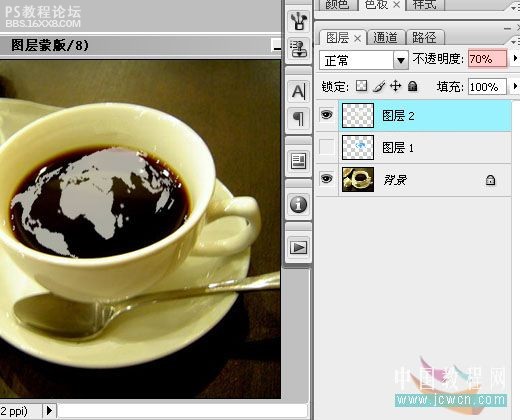
9.为了使图案更加融合,之后调下色
按住ctrl键点击"图层2"载入选区
加个"色彩平衡"调整层,为了使它的颜色比较符合环境,调偏黄一些 [ 勾选"保持明度",阴影: 9, -13, -46 ;中间调: 24, -10, -71 ]


10.同上载入"图层2"选区
根据自己喜欢加个亮度/对比度[ -103, 35 ]

11.完成

效果:

素材:
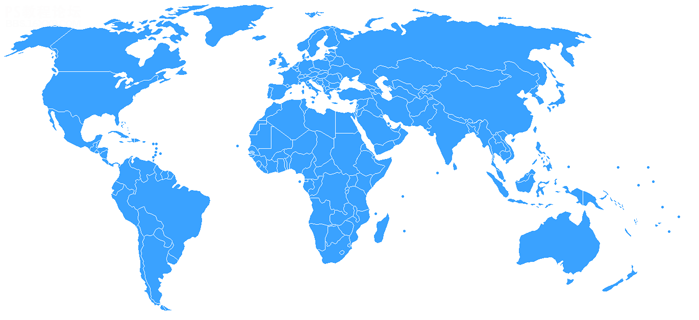

以下是详细的photoshop教程步骤::1.先打开2张素材
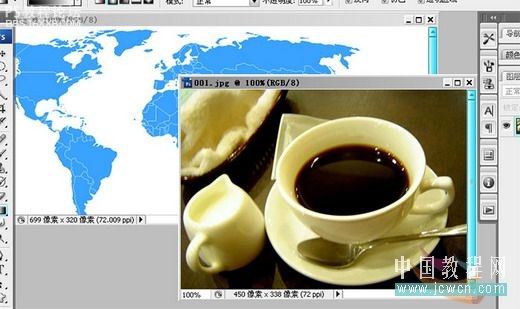
2.把地图素材用移动工具拖动(或复制粘贴)到咖啡杯那张图里,然后ctrl+T变换成大致杯口大小
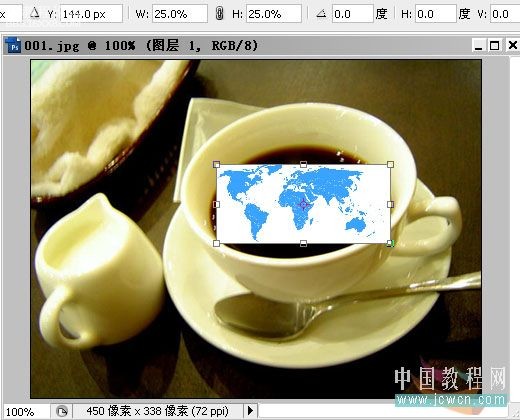
3.按住ctrl键点击地图那个图层的缩略图,以"载入选区"

4.滤镜-扭曲-球面化,使地图略有些弧度曲线,不至于感觉太平
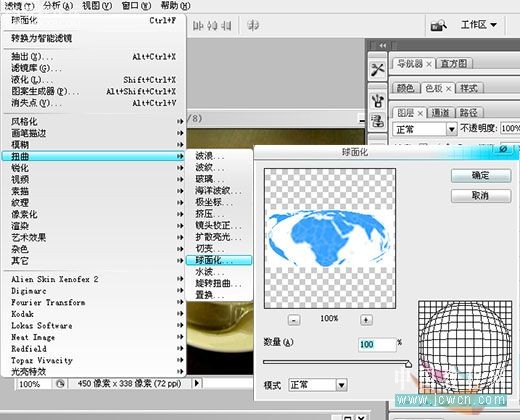
5.取消咖啡杯背景层前的小眼睛
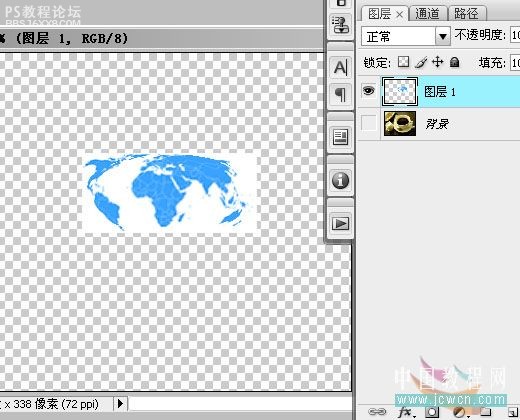
"ctrl+alt+1" 载入红通道选区,"ctrl+shift+i" 反向选则, 这步主要是为了选出地图蓝色部分,当然也可以用"魔棒工具"等选择,看自己习惯

6.新建个图层,在选区内填充白色或浅黄色

7.ctrl+T 变换下适当的位置

8.调低点不透明度,用橡皮擦工具擦掉超出杯子多余的像素
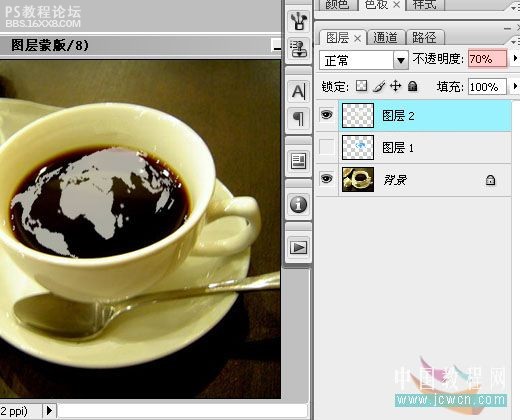
9.为了使图案更加融合,之后调下色
按住ctrl键点击"图层2"载入选区
加个"色彩平衡"调整层,为了使它的颜色比较符合环境,调偏黄一些 [ 勾选"保持明度",阴影: 9, -13, -46 ;中间调: 24, -10, -71 ]


10.同上载入"图层2"选区
根据自己喜欢加个亮度/对比度[ -103, 35 ]

11.完成

学习 · 提示
关注大神微博加入>>
网友求助,请回答!